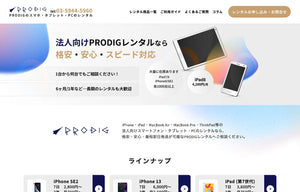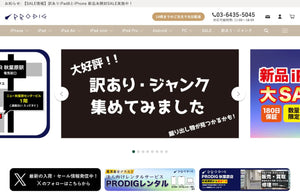iOSの大型アップデート直後は「不具合が怖い」「電池が急に減る」といった声が毎年上がります。
一方で、セキュリティ上は早めの更新が推奨され、迷う人が多いのも事実。本記事では、iOS 26を“今すぐ更新する人”と“しばらく待つ人”の判断基準を明確化し、準備手順・安全策(RSR)・起こりがちなトラブルの対処までを網羅しました。
読了後には、自分にとって最適な選択ができるようになります。中古・整備済み端末の活用アイデアや、買い替え・レンタル・買取のスマートな選び方も紹介し、コスパと安心の両立をサポートします。
iOS26にアップデートをして良いかは本記事をお読みいただければどうすれば良いか、判断ができると思います。
👉iOS 26.1で何が変わった?Liquid Glass/ライブ翻訳日本語対応/カメラの誤作動の改善
👉iOS最新はどれ?2025年10月版——iOS 26.0.1の安定度・対応機種・アップデートのコツ
👉「iOS 26」パブリックベータ4がついに公開!新機能をいち早く体験する方法と注意点をプロが徹底解説
👉Appleが「iOS 26」を発表!対応モデル・配信スケジュール・注目機能を徹底解説
結論:こういう人は「今すぐ更新」、こういう人は「少し待つ」
iOS 26を巡る論点は毎年ほぼ共通です。セキュリティ更新は早いほど安心ですが、新OS初期は相性問題や電池消費の一時的な増加が起きやすい傾向があります。
そこで重要なのは「用途・端末状態・業務影響」で判断すること。下に簡易チェックを示します。該当数が多い側の選択を基本方針にしましょう。
今すぐ更新した方がよい傾向
-
個人情報や業務データを扱い、セキュリティ最優先
-
最新機能をすぐ試したい/検証が必要
-
予備機(サブ機)があるのでトラブル耐性が高い
-
ストレージに余裕があり、バックアップが済
待った方がよい傾向(数日〜数週間)
-
CarPlayや業務必須アプリの安定運用が最優先
-
バッテリーが劣化気味で、電池持ち悪化が致命的
-
ストレージが逼迫しており、アップデート準備が未済
-
メイン機1台のみで、トラブル時の回避策が乏しい
大型更新直後にみられる電池減りは、再インデックスや最適化処理による一時的現象であることが多く、数日〜1週間前後で落ち着くケースが目立ちます。待つ選択をとる場合でも、本稿で紹介する緊急セキュリティ対応(RSR)を活用すれば、リスクを抑えつつ安定度を見極め可能です。
iOS 26で起きがちな初期現象と「様子見」の目安
大型アップデート直後は、内部で写真・メッセージ・Spotlightなどの再インデックスが走り、CPU負荷やディスクI/Oが増え、電池消耗や発熱が一時的に増えることがあります。これは異常ではなく、バックグラウンド処理が完了すると通常の電池持ちに戻るのが一般的です。時間の目安は2〜7日程度。負荷が続く間は、以下の工夫で体感を改善できます。
-
充電しながら夜間に放置:バックグラウンド処理を効率的に完了
-
不要アプリのアンインストール:再インデックス対象を減らす
-
ストレージ空き20%前後を確保:最適化処理の失敗を防ぐ
-
再起動・ネットワーク設定のリフレッシュ:不安定時の即効策
なお、SNSや掲示板で“一部端末+特定アプリ”に限定した不具合が話題化することがあります。業務上クリティカルな依存アプリがある人は、1回目または2回目のマイナー修正(26.0.1/26.0.2相当)まで様子見をする判断も合理的です。その間は後述のRSRで最低限の安全性を担保しましょう。
待つなら必須:緊急セキュリティ対応(RSR)の活用方法
RSR(Rapid Security Response)は、OSをフル更新しなくても緊急のセキュリティ修正のみを小容量・短時間で適用できる仕組みです。
つまり、機能追加や互換性の変動は避けつつ、重大な脆弱性だけ塞ぐことができます。iOS 26直後で様子見中でも、RSRを受け取っておくと安心度が段違いです。
設定のポイント
-
設定 → 一般 → ソフトウェアアップデート
-
自動アップデートを開き、
-
iOSアップデート:必要に応じてOFF(様子見)
-
セキュリティ対応とシステムファイル:ON(RSRを受け取る)
-
RSRが配信されたら、Wi-Fi+電源につないで短時間で適用
RSRは“緊急のセキュリティ修正”に限定されるため、互換性リスクが最小。これにより「フル更新は数日待つ」「でも脆弱性は塞ぐ」という折衷案が可能になります。企業端末やBYODでも導入しやすく、セキュリティと業務継続の両立に役立ちます。
アップデート前の準備:バックアップ・容量確保・時間帯と所要時間の目安
準備が8割です。更新の安定性と体験を左右する基本を、チェックリストで一気に済ませましょう。
最低限の準備(推奨)
-
バックアップ:iCloudまたはPC(Finder/Apple Devices/Backup)。暗号化バックアップなら健康データ・パスワードも保存
-
空き容量:10〜15GB程度を目標(本体容量が少ない場合はアプリ整理)
-
電源と通信:80%以上+電源接続、Wi-Fiの安定を確認
-
Apple ID/パスコード:直前に再入力を求められることがあるため確認
-
時間帯:就寝前〜夜間に開始し、充電+Wi-Fiで放置がスムーズ
所要時間の目安
-
ダウンロード:回線次第で5〜30分
-
準備→インストール→再起動:20〜60分
-
初回最適化:数時間〜数日(バックグラウンド)
トラブルを避ける小ワザ
-
通知を一時的に減らす(集中モード)
-
不要ウィジェットを整理:負荷低減
-
VPN/特殊ネットワークはインストール中は一旦OFF
準備が整えば、アップデートは“待つより早く終わる作業”に変わります。特にバックアップと空き容量の確保は、万一の巻き戻し・機種変更時にも効く投資です。
不具合や電池悪化を感じたときの即効ワークフロー
アップデート後の違和感は、段階的に切り分けましょう。いきなり初期化に走らず、影響が大きい順に軽い対処からが鉄則です。
-
24〜72時間は様子見
-
再インデックスや写真解析が落ち着くのを待つ
-
夜間充電+Wi-Fiで放置し、朝の体感を確認
-
電池診断と設定見直し
-
設定→バッテリー→バッテリーの状態/24時間/10日間の使用状況
-
異常に消費するアプリがあれば一時的にオフロード/再インストール
-
位置情報の常時許可やバックグラウンド更新を一時的に控える
-
ネットワーク再設定・再起動
-
モバイル通信/Wi-Fiの切り替え、機内モードON/OFF
-
設定→一般→転送またはiPhoneをリセット→ネットワーク設定をリセット
-
アプリ互換の確認
-
業務アプリや金融系は最新バージョンへ更新
-
必要なら開発元のサポート情報を確認
-
それでも改善しない場合
-
すべての設定をリセット(データは保持)
-
バックアップから復元またはクリーン復元を検討
この順序で進めると、多くのケースは設定や特定アプリに起因する問題が炙り出されます。安易な初期化は避け、データ保全を最優先にしましょう。
ダウングレードは原則非推奨:署名・バックアップ・リスクの現実
新OSから旧OSへ戻すには、Appleの署名が有効である必要があります。署名が閉じられると復元不可。署名が生きていても、バックアップの互換性(新OS→旧OSへは基本的に不可)が壁になります。戻したい気持ちは理解できますが、現実的には以下のリスクが伴います。
-
旧OSへは最新バックアップが復元できない可能性
-
データ消失やウォレット/ヘルスデータの欠落リスク
-
セキュリティ修正が未適用の期間が生まれる
-
ビジネスアプリとのサポート切れが発生することも
結論として、ダウングレードは“最後の手段”です。まずはマイナー修正の配信やRSRでの改善を待ち、業務が止まるレベルの重大不具合でのみ、IT担当/キャリアのサポートを受けながら慎重に検討してください。
端末が古い・電池が弱いなら:中古整備済み・レンタル・買取で賢く乗り切る
アップデートの揺らぎが不安定要因になるのは、端末の経年劣化(バッテリー・ストレージ・SoC性能)が背景にあることも。メイン機の安定性が最優先なら、整備済みの中古iPhoneに合理的な選択肢があります。PRODIGの整備済み端末は状態ランクが明確で、保証付き。状態と価格のバランスを取りながら賢く選べます。
状態ランクの目安
-
S:新品未開封
-
A:ごくわずかな使用感で全体的に綺麗
-
B:一般的な使用に伴う小傷あり、動作に問題なし
-
C:外観に傷や塗装剥がれあり、機能には影響なし
活用の仕方
-
サブ機を用意:新OS検証はサブ機で先行、安定を確認してからメイン機へ
-
容量を重視:空き容量が多いほど更新・最適化がスムーズ
-
電池健康度:バッテリー交換済モデルや劣化の少ない個体を選ぶ
👉PRODIGの中古iPhone一覧はこちら
https://prodig-shop.com/collections/iphone
レンタルで“短期だけ”の検証
-
仕事の都合でどうしても早く検証したい、でもメイン機は怖い——そんな時はレンタルが合理的。短期で最新iOSの挙動確認を済ませ、問題がなければ本番導入へ。
👉 PRODIGレンタル
https://prodig-rental.com/
使っていない端末は資金化
-
余剰端末は店頭買取で資金化し、購入費用の足しに。OS更新に伴う買い替えサイクルをキャッシュ効率よく回せます。
👉PRODIG買取(店頭買取)
https://prodig-kaitori.com/
法人での大量導入・検証
-
部門単位での検証端末確保やロールアウト計画には、法人向け窓口から相談がスムーズです。
👉PRODIG 法人向け窓口
https://prodig-shop.com/pages/b2b-reception
どのiPhoneがiOS 26で“ちょうどいい”?コスパ軸の選び方
中古で賢く選ぶなら、SoC性能・メモリ・電池持ち・対応年数のバランスが重要です。たとえば、比較的近年のシリーズは安定性と価格の最適点になりやすく、仕事と私用の2台持ちにも向きます。
選び方のヒント
-
A15以降:日常・業務をバランス良く、OS更新後の最適化でも余力
-
128GB以上:空き容量で“最適化の詰まり”を回避
-
ミドル世代:最安ではないが総体験コスパが高い
👉PRODIGの中古iPhone一覧はこちら
https://prodig-shop.com/collections/iphone
👉PRODIGの中古iPhone 12シリーズ一覧はこちら
https://prodig-shop.com/collections/iphone-12series
👉PRODIGの中古iPhone 13シリーズ一覧はこちら
https://prodig-shop.com/collections/iphone-13series
👉PRODIGの中古iPhone 14シリーズ一覧はこちら
https://prodig-shop.com/collections/iphone-14series
セールを活用するのも手です。外観に妥協できる人はB/Cランクや訳あり(ジャンク)を検討すると、検証用サブ機を低コストで確保できます。
👉PRODIGのセール商品一覧はこちら
https://prodig-shop.com/collections/sale
👉PRODIGのジャンク・訳あり品一覧はこちら
https://prodig-shop.com/collections/junk
実践テク:アップデート当日前後のタイムライン運用
アップデート前日まで
-
写真・動画のクラウド同期を完了、重複データを整理
-
使っていないアプリをオフロード/削除
-
iCloud/PCにバックアップ、復元テストを軽く実施
当日夜
-
Wi-Fi+電源接続、通知少なめの環境で開始
-
ダウンロード〜インストール中は操作を最小限に
-
再起動後はそのまま充電しつつ放置
翌日〜数日
-
バッテリーのグラフで異常アプリの洗い出し
-
体感が落ちる場合は再起動/ネットワーク再設定
-
必要に応じてアプリ開発元の更新情報を確認
この“夜実行→翌朝確認→数日で慣らす”運用にするだけで、作業時間のストレスと日中の業務影響を大幅に抑えられます。)
シーン別の最適解:ビジネス・移動・サブ機活用
ビジネス最優先:会議や商談が続く週は様子見。週末にサブ機で先行し、問題なければ翌週メイン機へ。
長距離移動:飛行機・新幹線の前日は更新を避ける。トラブル時にQR搭乗券・決済アプリを使えず困るのを防ぐ。
撮影イベント:発表会や旅行の直前は避ける。カメラUIやRAW処理の挙動変化に備え、終わってからを推奨。
サブ機運用:最新OSの検証はサブ機、メイン機はマイナー修正が出てから。リスク分散の王道です。
👉PRODIGの中古iPhone一覧はこちら
https://prodig-shop.com/collections/iphone
よくある質問(FAQ)
Q1:何日くらい待てば安全?
A:2〜7日を目安に。初期の再インデックスが落ち着くまで様子見し、26.0.1/26.0.2相当など最初のマイナー修正を待つのも堅実です。業務アプリ依存が強い人は、アプリ側の対応アナウンスを確認してから。
Q2:電池が急に減るのは不具合?
A:多くは一時的な最適化プロセスが要因。夜間充電+放置で数日様子を見るのが鉄板。改善しない場合は、設定の見直し・ネットワークリセット・アプリ更新を。
Q3:自動アップデートはON/OFFどちらが良い?
A:様子見なら“iOSアップデートOFF+セキュリティ対応ON(RSR)”が妥当。安定が確認できたら自動をONに戻すと手間が減ります。
Q4:iOS 26にしてからアプリが落ちる
A:開発元の最新バージョンへ更新。どうしても支障が大きいなら、メイン機は待つ/サブ機で検証の基本に立ち返るのが安全です。
Q5:買い替えの判断基準は?
A:電池劣化が進み、OS最適化後も体感が悪い/業務や決済に支障が出るなら再検討を。整備済み中古やレンタルを活用するとランニングコストを抑えられます。
👉PRODIGの中古iPhone一覧はこちら
https://prodig-shop.com/collections/iphone
最後に
iOS 26を「今すぐ更新すべきか、待つべきか」は、あなたの用途・端末・許容リスクで決まります。セキュリティ最優先なら即更新、業務安定最優先ならRSRで安全を確保しつつ数日様子見が定石。
いずれを選ぶにせよ、バックアップ・空き容量・夜間実行の3点を押さえれば、アップデート体験はぐっと安定します。もし端末の“体力”に限界を感じたら、整備済み中古・レンタル・買取を組み合わせ、コスパ良く・実用的に乗り換えていきましょう。PRODIGは、安心の状態ランクと保証であなたの判断を後押しします。
👉PRODIGの中古iPhone一覧はこちら
https://prodig-shop.com/collections/iphone
👉PRODIGレンタル
https://prodig-rental.com/
👉PRODIG買取(店頭買取)
https://prodig-kaitori.com/
👉PRODIG 法人向け窓口
https://prodig-shop.com/pages/b2b-reception